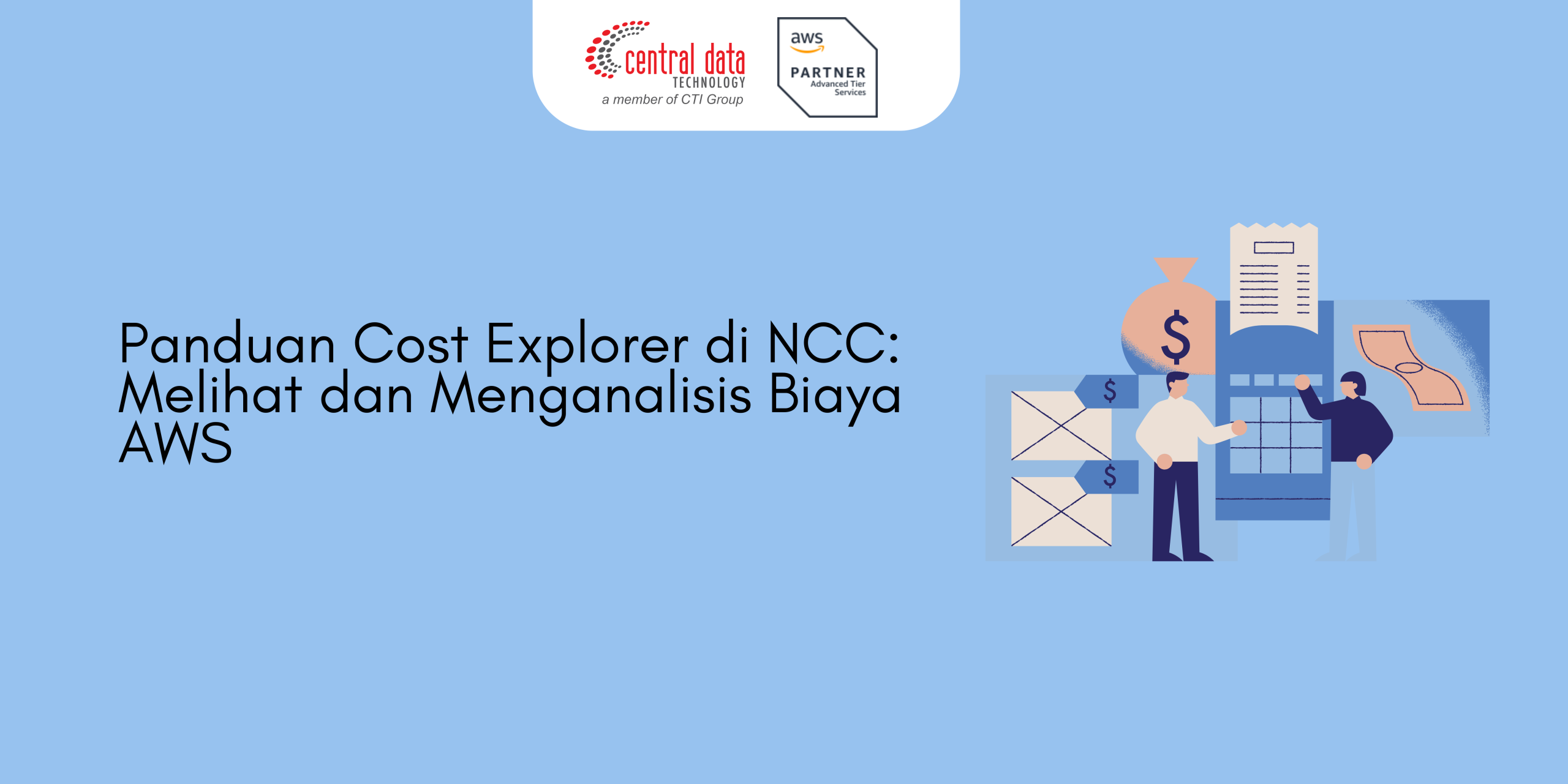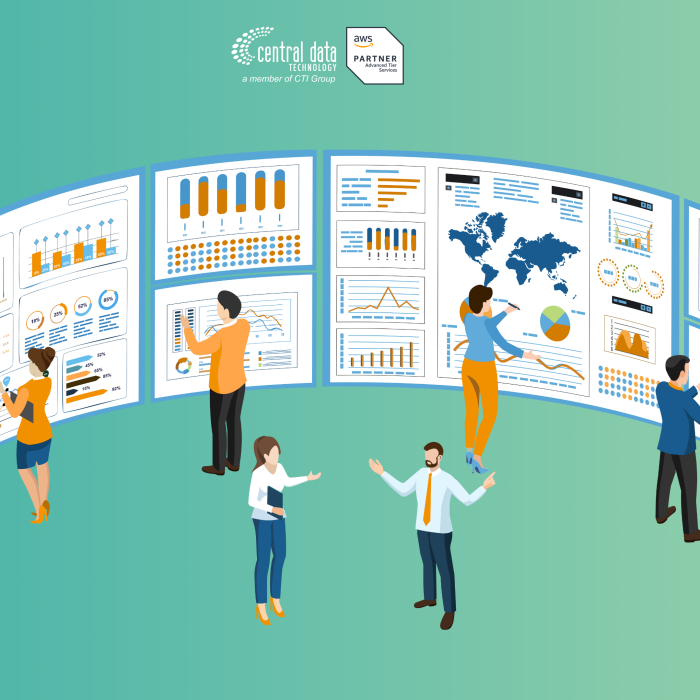Fitur ini digunakan untuk melihat cost explorer melalui dashboard NCC.
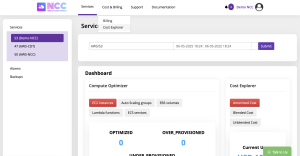
Untuk melihat cost explorer, Anda perlu klik cost and billing lalu klik cost explorer.
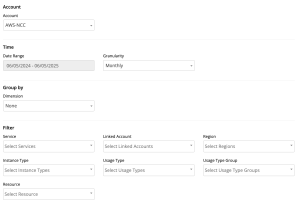
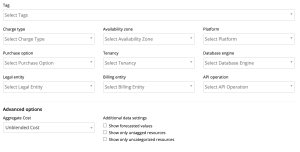
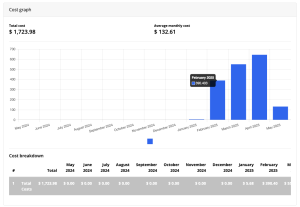
Setelah itu, Anda bisa melihat grafik Cost Explorer yang bisa disesuaikan menggunakan berbagai filter yang tersedia. Berikut adalah penjelasan beberapa filter yang ada di Cost Explorer:
Account: Untuk menampilkan grafik biaya dari akun tertentu yang Anda pilih.
Time Date Range: Menentukan periode waktu untuk melihat biaya, seperti hari ini, kemarin, 7 hari terakhir, 30 hari terakhir, bulan ini, bulan lalu, bulan depan, atau rentang waktu khusus.
Time Granularity: Menentukan tingkat detail data biaya yang ingin dilihat, misalnya per hari, per bulan, atau per tahun.
Group by Dimension: Mengelompokkan biaya berdasarkan kategori tertentu seperti jenis layanan, tag, atau akun.
Filter Service: Menyaring data berdasarkan layanan AWS tertentu, seperti EC2, S3, atau RDS.
Filter Linked Account: Berguna jika Anda menggunakan beberapa akun AWS dan ingin melihat biaya dari akun tertentu saja.
Filter Region: Melihat biaya berdasarkan wilayah (region) AWS yang digunakan.
Filter Instance Type: Menampilkan biaya berdasarkan tipe instansi AWS.
Filter Usage Type: Memilih jenis penggunaan AWS tertentu yang ingin Anda lihat biayanya.
Filter Usage Type Group: Menyaring biaya berdasarkan grup penggunaan umum seperti “Data Transfer” atau “Storage”.
Filter Resource: Melihat biaya dari sumber daya AWS tertentu.
Filter Tag: Menyaring biaya berdasarkan tag yang telah Anda pasang pada sumber daya.
Filter Charge Type: Memilih jenis biaya seperti “Credit”, “Tax”, atau “Usage”.
Filter Availability Zone: Melihat biaya berdasarkan zona ketersediaan AWS (Availability Zone) tertentu.
Filter Platform: Menyaring biaya berdasarkan platform yang digunakan, misalnya “Linux” atau “Windows”.
Filter Purchase Option: Jika Anda memakai Reserved Instances, Anda bisa melihat biaya berdasarkan jenis pembeliannya, seperti “Standard” atau “Convertible”.
Filter Tenancy: Memilih tipe penggunaan instansi EC2, seperti “Shared” atau “Dedicated”.
Filter Database Engine: Jika Anda memakai layanan database AWS, filter ini menampilkan biaya berdasarkan jenis database seperti “MySQL” atau “Oracle”.
Filter Legal Entity: Menyaring biaya berdasarkan entitas hukum yang berbeda dalam akun AWS Anda.
Filter Billing Entity: Menampilkan biaya berdasarkan entitas penagihan yang berbeda.
Filter API Operation: Melihat biaya dari penggunaan API tertentu.
Filter Aggregate Cost: Menyaring data berdasarkan jumlah biaya total.
Checkbox Show Forecasted Value: Menampilkan perkiraan biaya di masa depan berdasarkan tren penggunaan saat ini.
Checkbox Show Only Untagged Resources: Menampilkan hanya sumber daya yang belum diberi tag.
Checkbox Show Only Uncategorized Resources: Menampilkan hanya sumber daya yang belum dikelompokkan ke dalam kategori apa pun.